随着互联网的普及,人们对于网络的依赖越来越大。然而,当我们打开台式电脑,却发现无法连接到网络时,这无疑是非常令人沮丧的。在本文中,我们将探讨台式电脑无法连接网络的一些常见原因,并提供相应的解决办法,帮助您迅速解决问题。

1.网线连接问题
如果您的台式电脑无法上网,首先要检查网线连接是否正常。确保网线插头牢固地插入到计算机和路由器或调制解调器的端口上,检查是否有损坏或松动的部分。
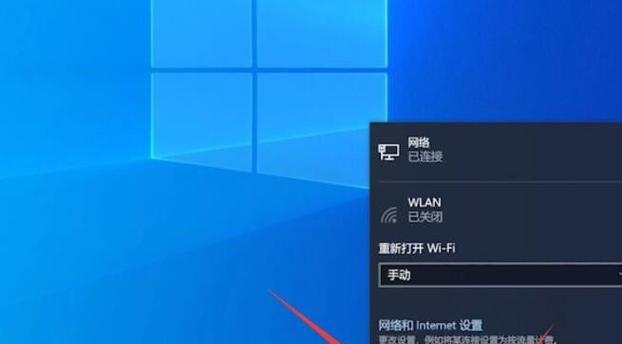
2.IP地址获取失败
IP地址是计算机在网络中识别和通信的标识符。如果您的台式电脑无法获取IP地址,就无法连接到网络。您可以尝试在控制面板的网络设置中手动设置IP地址,并确保选择正确的IP地址类型(静态或动态)。
3.网络配置问题
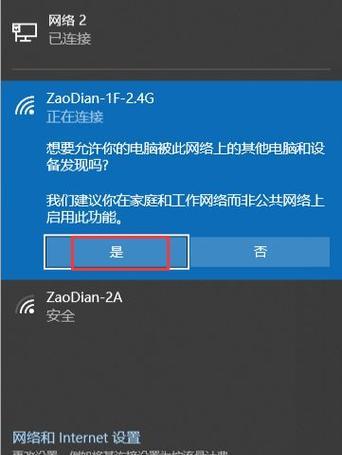
有时候,台式电脑无法连接网络是由于网络配置问题引起的。您可以通过访问路由器或调制解调器的设置页面来检查网络配置是否正确,例如SSID、密码、加密方式等。
4.防火墙阻止网络访问
某些防火墙软件会阻止台式电脑访问网络,导致无法上网。您可以在防火墙设置中允许相应的网络访问,或者暂时关闭防火墙以测试是否可以连接到网络。
5.DNS服务器问题
DNS(域名系统)负责将域名转换为IP地址,使得计算机能够正确地访问互联网。如果台式电脑无法解析域名,可能是由于DNS服务器设置不正确。您可以尝试更改DNS服务器地址为公共DNS服务器(如谷歌的8.8.8.8),或者联系网络服务提供商寻求帮助。
6.网络驱动程序问题
台式电脑无法连接网络还可能是由于网络适配器驱动程序问题造成的。您可以通过设备管理器检查网络适配器是否正常工作,如果需要,可以尝试更新或重新安装驱动程序来解决问题。
7.路由器故障
如果其他设备能够正常连接到同一个路由器,而台式电脑无法连接网络,可能是路由器出现故障。您可以尝试重新启动路由器,并检查是否有任何错误提示灯亮起,或者联系网络服务提供商进行维修或更换。
8.无线信号问题
如果您使用的是无线网络连接,台式电脑无法连接到网络可能是由于无线信号问题引起的。您可以尝试将台式电脑靠近无线路由器,或者调整路由器的位置来改善信号强度。
9.网络服务供应商问题
有时候,台式电脑无法连接到互联网是由于网络服务供应商出现问题造成的。您可以尝试联系网络服务提供商,并检查是否有任何网络维护或故障通知。
10.恶意软件感染
恶意软件可能会干扰您的网络连接,使得台式电脑无法上网。您可以运行杀毒软件或反恶意软件程序,对系统进行全面扫描,以便清除潜在的威胁。
11.网络设置重置
如果尝试了以上所有方法仍然无效,您可以尝试重置网络设置。在控制面板的网络设置中,找到“网络和共享中心”,选择“更改适配器设置”,右键点击网络适配器并选择“重置”。
12.硬件故障
在极少数情况下,台式电脑无法连接网络是由于硬件故障引起的。您可以尝试连接其他设备,如手机或平板电脑,查看是否可以连接到同一个网络,以确定是否为硬件问题。
13.定位网络故障点
如果以上方法都无效,您可以尝试通过定位网络故障点来解决问题。您可以使用网络故障排除工具或联系专业的网络技术支持人员进行帮助。
14.寻求专业帮助
如果您对网络设置和维修不熟悉,或者以上方法都无法解决问题,那么寻求专业的帮助是一个明智的选择。您可以联系计算机维修技术人员或网络服务提供商的技术支持团队。
15.
台式电脑无法连接网络可能是由于多种原因造成的,包括物理连接问题、IP地址获取失败、网络配置问题、防火墙设置、DNS服务器问题等。通过仔细检查和尝试上述解决办法,您有望恢复台式电脑的正常上网功能,并畅享互联网带来的便利和乐趣。如若问题仍然存在,建议寻求专业技术支持。




